# 群晖NAS配置之搭建WordPress个人博客站点
之前写了一些ngrok和frp给群晖nas做内网穿透,今天分享一下在群晖nas下安装wordpress的教程。
WordPress是一个开源的内容管理系统(CMS),最初是用来搭建博客的,但后来发展成为创建各种类型网站的强大工具。它使用PHP语言和MySQL数据库构建,让用户可以轻松地创建和管理网站内容。白宫的官网也是用WordPress部署的
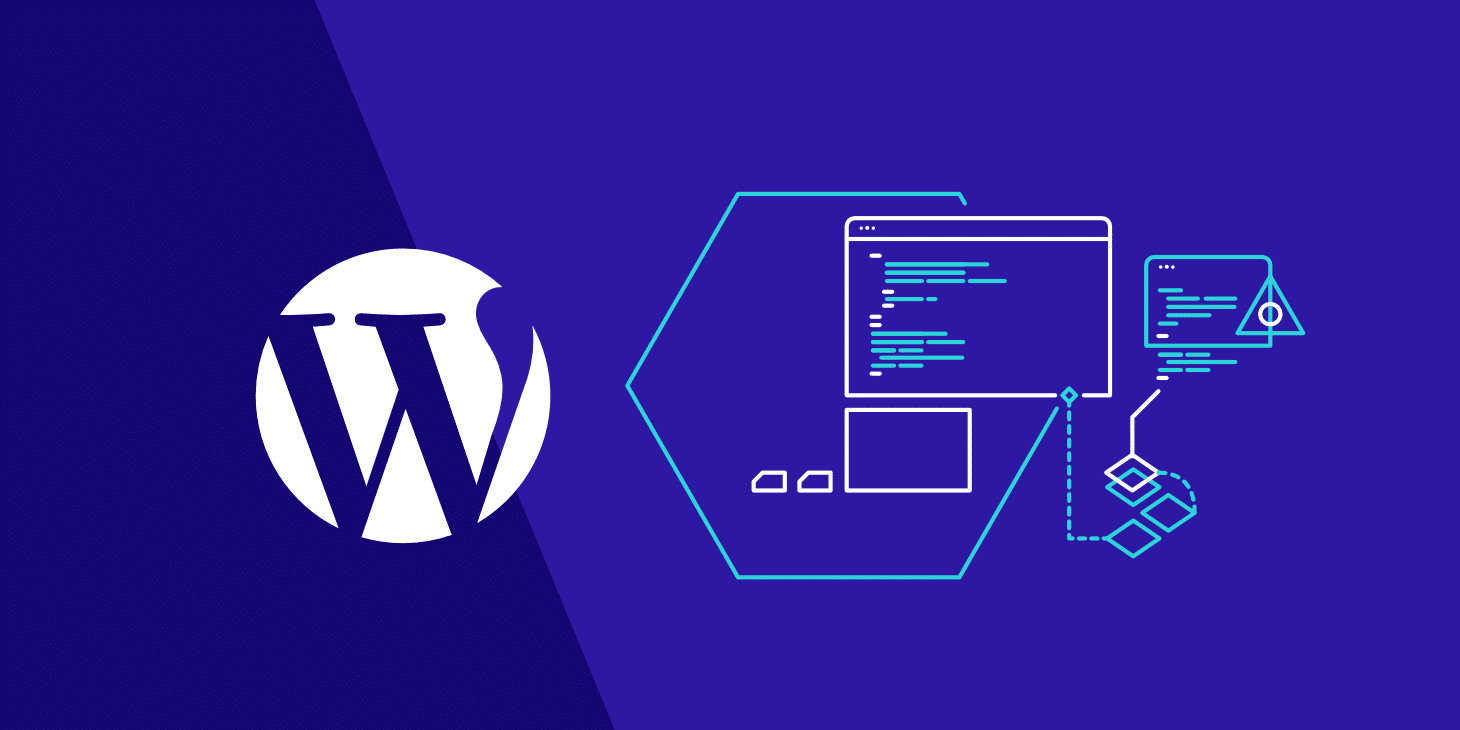
# 安装群晖 NAS 上的 Web 站点套件
登录群晖 DSM(DiskStation Manager)管理界面。
打开“套件中心”,选择搜索 -> “Web station” 安装。
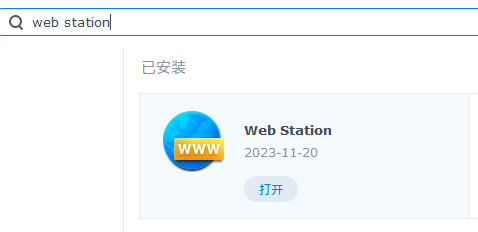
启用 Web station 站点服务。
# 安装 MariaDB(MySQL)数据库
在“控制面板”中,选择“套件中心”。
在“套件中心”中搜索并安装 MariaDB 套件。
完成安装后,打开 MariaDB,并创建一个新的数据库,记下数据库名称、用户名和密码,用于 WordPress 的数据库。
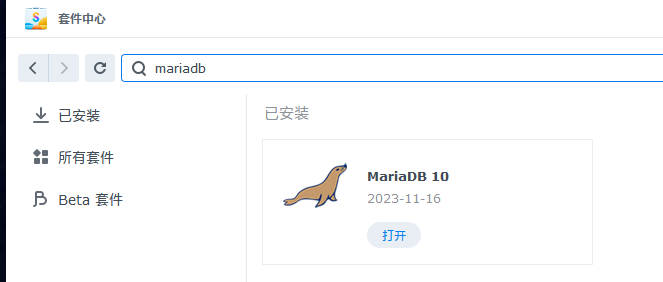
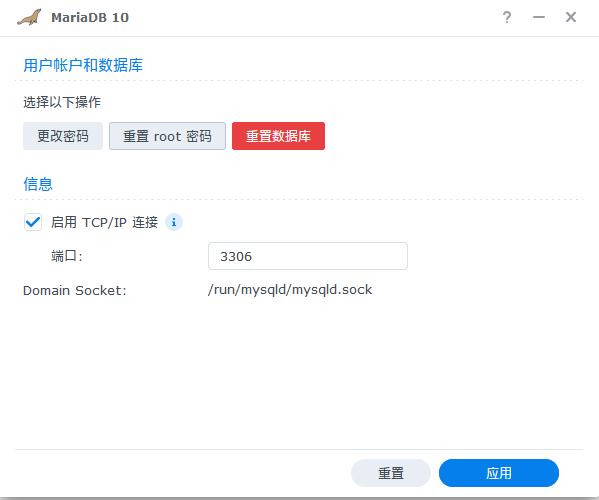
# 数据库配置
MariaDB默认只运行nas本机访问,现在需要把开启,这个是非必须的,如果设置一定要设置一个强密码。
mysql> use mysql;
mysql> GRANT ALL PRIVILEGES ON *.* TO 'star'@'%' IDENTIFIED BY 'Pwd654321' WITH GRANT OPTION;
mysql> FLUSH PRIVILEGES ;
2
3
4

使用navicat工具连接
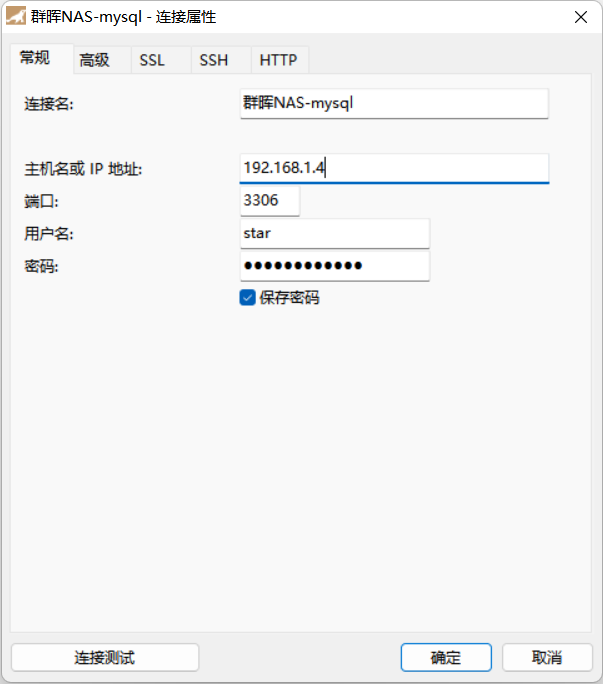
# 创建数据库
mysql新建wordpress数据库,
> CREATE DATABASE wordpress_db;
并且新建一个wordpress数据库用户,只允许 192.168.1.4 和127.0.0.1和localhost 访问
CREATE USER 'wordpress_user'@'192.168.1.4' IDENTIFIED BY 'your_password';
CREATE USER 'wordpress_user'@'127.0.0.1' IDENTIFIED BY 'your_password';
CREATE USER 'wordpress_user'@'localhost' IDENTIFIED BY 'your_password';
GRANT ALL PRIVILEGES ON wordpress_db.* TO 'wordpress_user'@'192.168.1.4';
GRANT ALL PRIVILEGES ON wordpress_db.* TO 'wordpress_user'@'127.0.0.1';
GRANT ALL PRIVILEGES ON wordpress_db.* TO 'wordpress_user'@'localhost';
FLUSH PRIVILEGES;
2
3
4
5
6
7
8
9
# 安装 WordPress
在“套件中心”中搜索并安装 WordPress 套件。
完成安装后,进入 WordPress 控制面板。
在设置过程中,输入之前在 MariaDB 中创建的数据库名称、用户名和密码,连接 WordPress 到数据库。
这里要输入root的用户名和密码
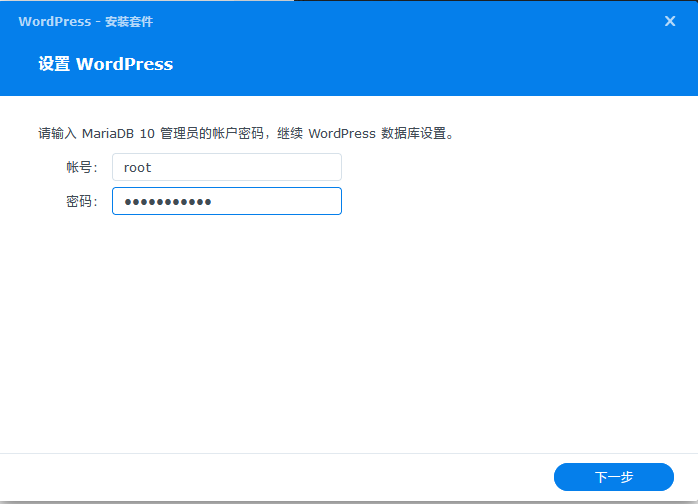
输入数据库名和用户和密码
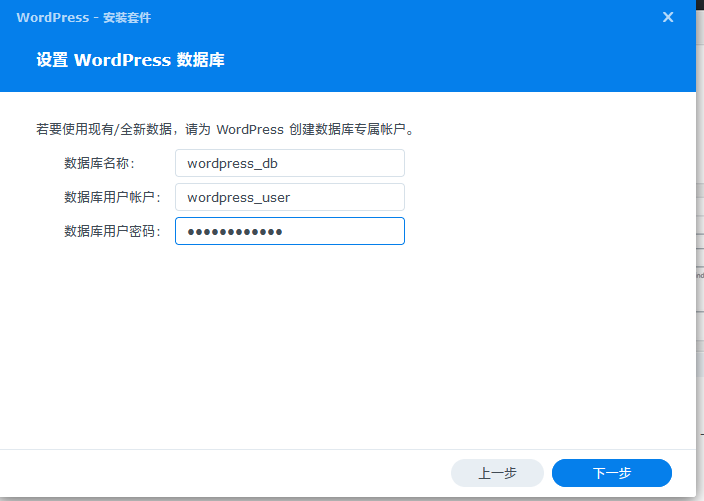
完成
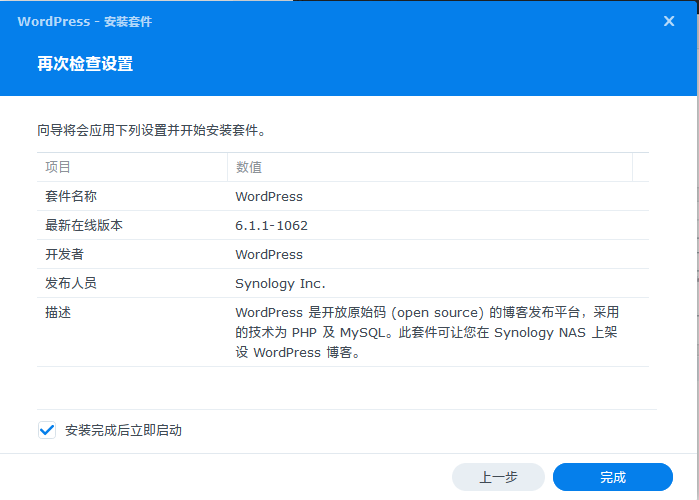
# 配置 WordPress
- 登录 WordPress 控制面板(通常是通过浏览器输入你的 NAS IP 地址和 WordPress 目录的路径)。
- 在 WordPress 后台,你可以更改主题、添加插件、创建和管理博客文章等。
# 配置 Web 站点
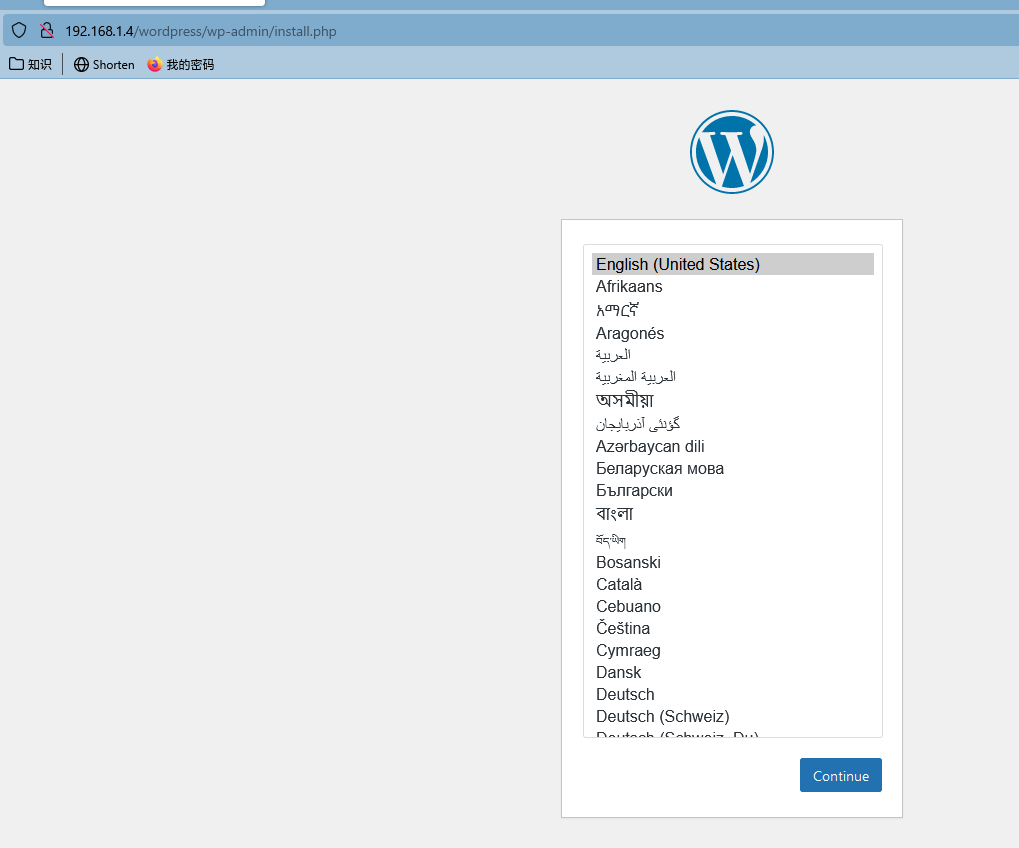

# 访问你的 WordPress 站点
使用浏览器输入你设置的域名或者群晖 NAS 的 IP 地址,应该就能访问到你搭建的 WordPress 个人博客站点了。
# 利用内网穿透域名访问wordpress
这样只能用ip访问wordpress,需要用内网穿透的域名访问wordpress
域名: wordpress.frp.xgss.net
# frpc配置增加域名
vi frpc.toml
添加
[[proxies]]
name = "web3"
type = "http"
localPort = 82
customDomains = ["wordpress.frp.xgss.net"]
重启frp服务
2
3
4
5
6
7
8
# web station中添加域名
在web station 点击新增--->选择基于端口
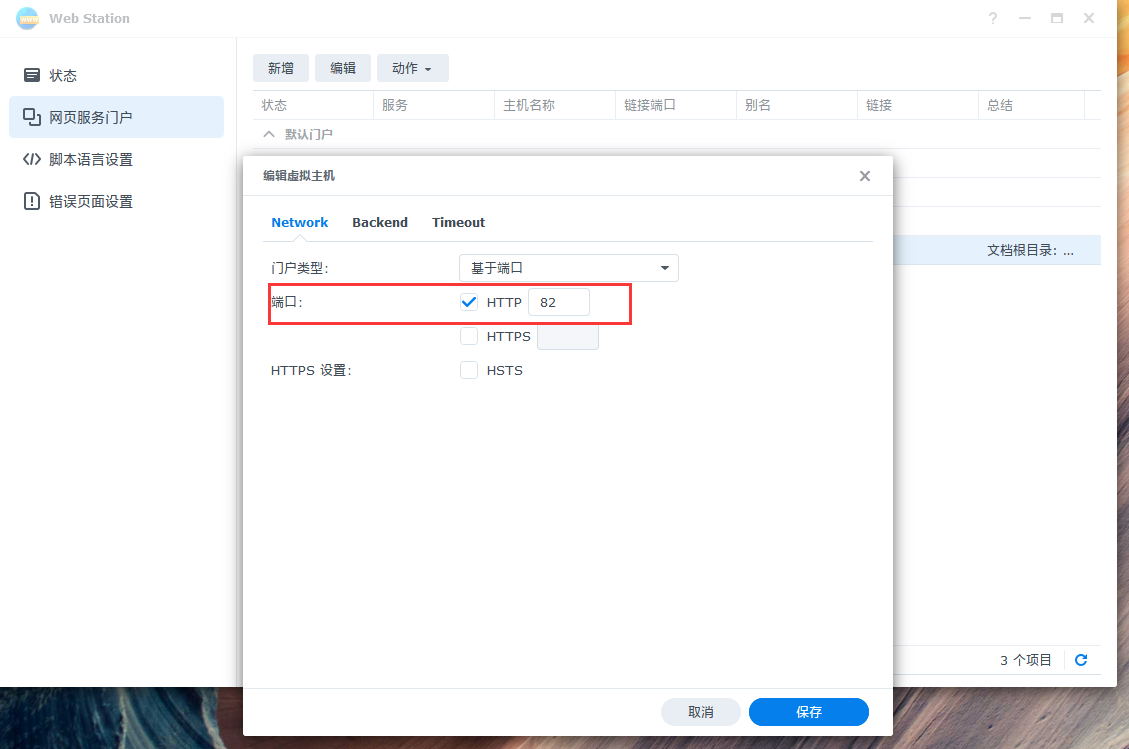
# 配置backend

在 web/wordpress 目录中新建一个文件
vi info.php
填写以下文字:
<?php
echo 'hello world';
echo phpinfo();
2
3
4
5
6
7
测试访问 http://wordpress.frp.xgss.net/info.php
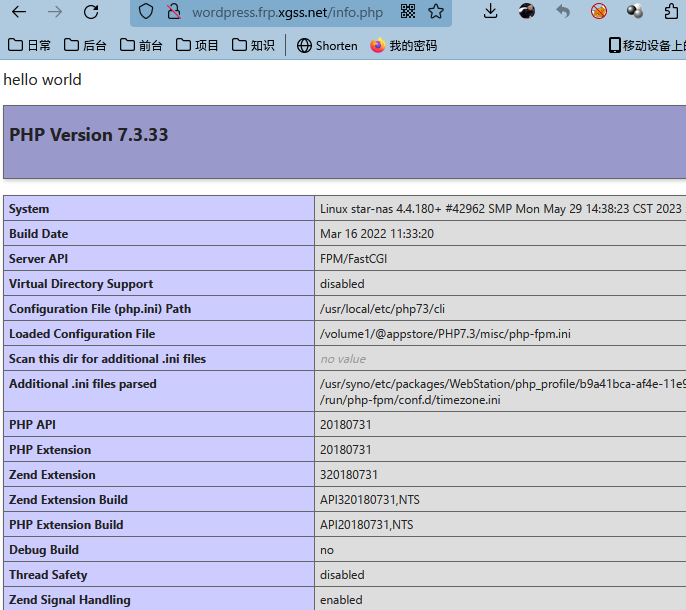
# 官网下载 wordpress
下载 wordpress-6.4.1-zh_CN.zip 解压如图
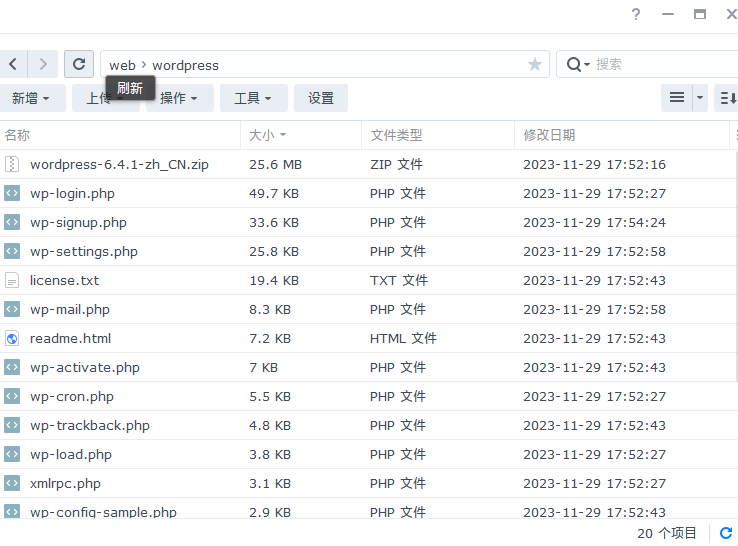
# 访问域名
报错,您的PHP似乎没有安装运行WordPress所必需的MySQL扩展。请检查 PHP 扩展 mysqli 已安装并启用。
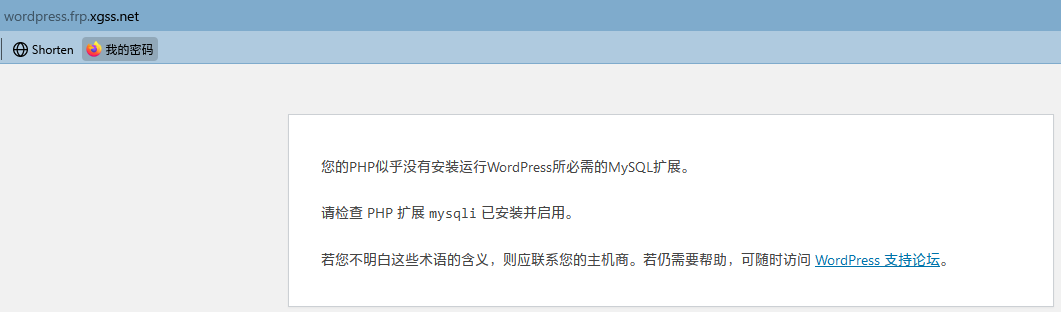
# 群晖启用mysqli扩展
如图 web station --->脚本语言设置---> PHP 选择你要用到的版本,选择扩展勾选 mysqli ,保存
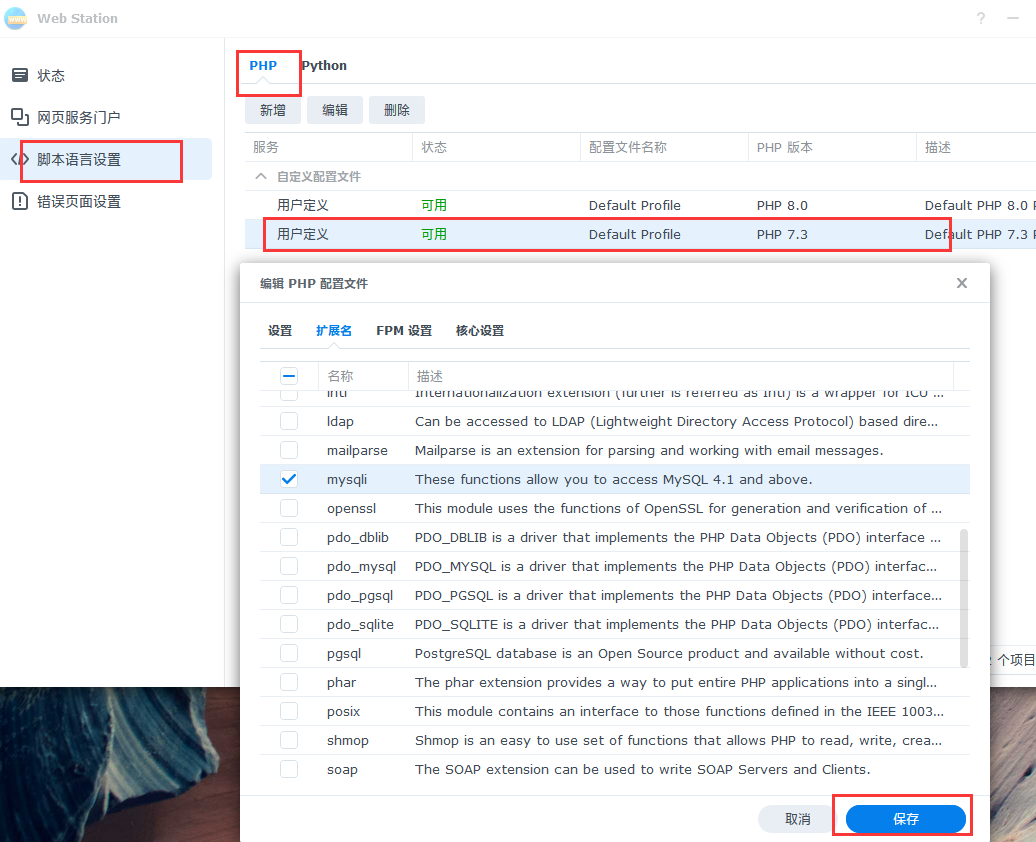
# 访问安装
再次访问安装wordpress
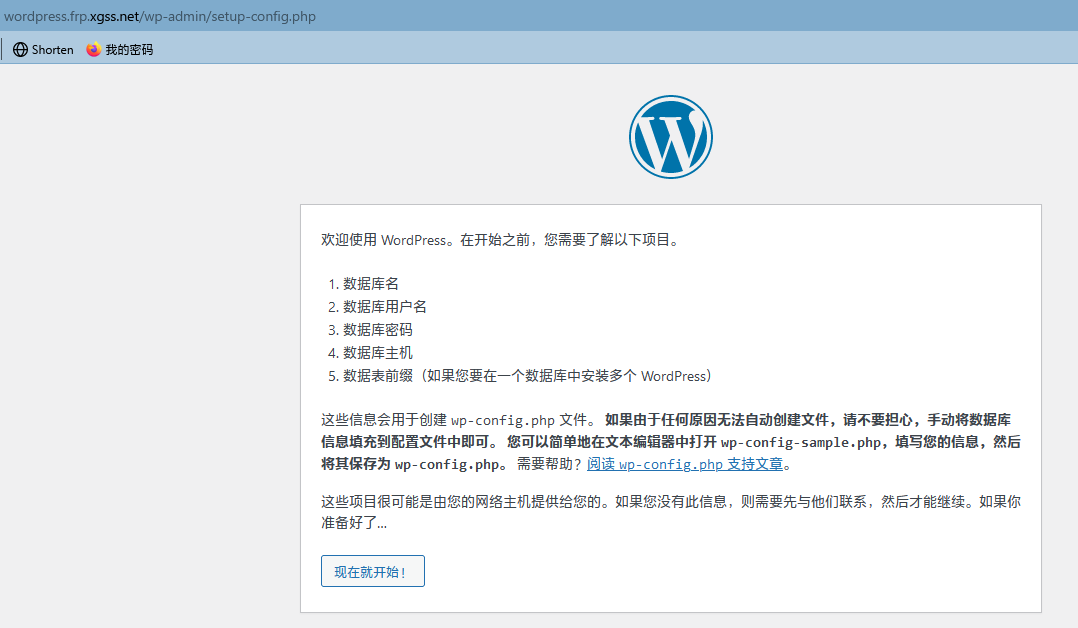
填写数据库信息
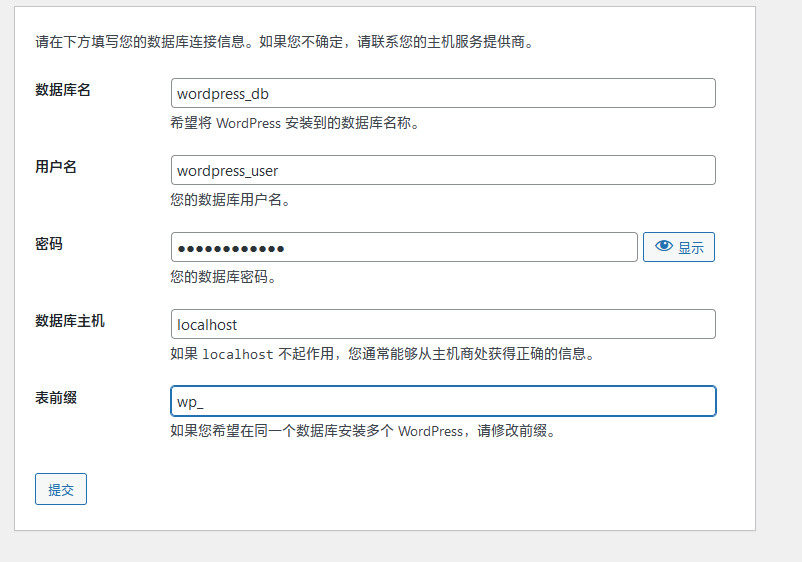
填写信息

至此wordpress安装成功
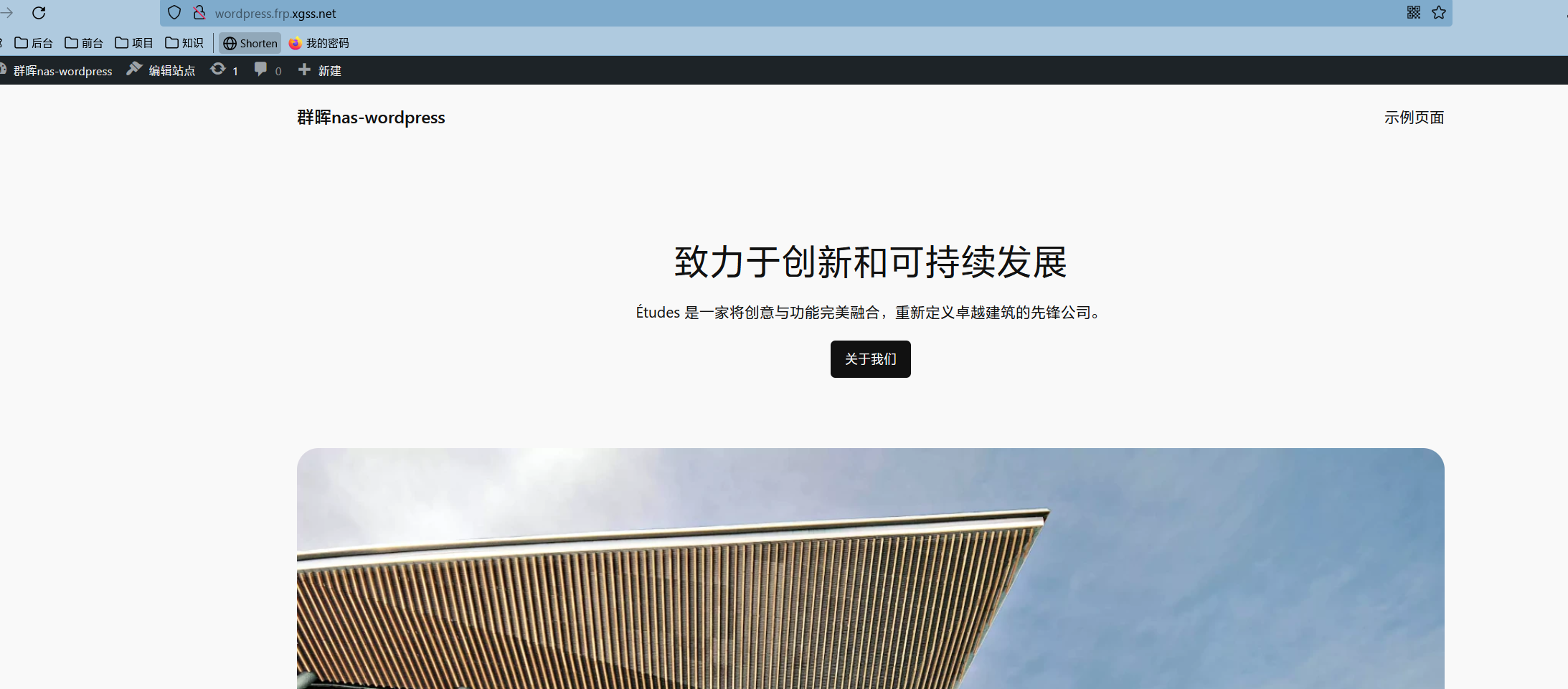
# 目录权限
WordPress安装插件等操作需要对网站目录拥有写入权限,而群晖设定的http用户只包含读取权限而不包含写入权限,这会导致一些操作失败或异常,所以接下来我们要调整文件夹的权限。
首先我们打开File Station并找到WordPress目录,然后点击“属性”。

来到这个界面,我们切换到“权限”
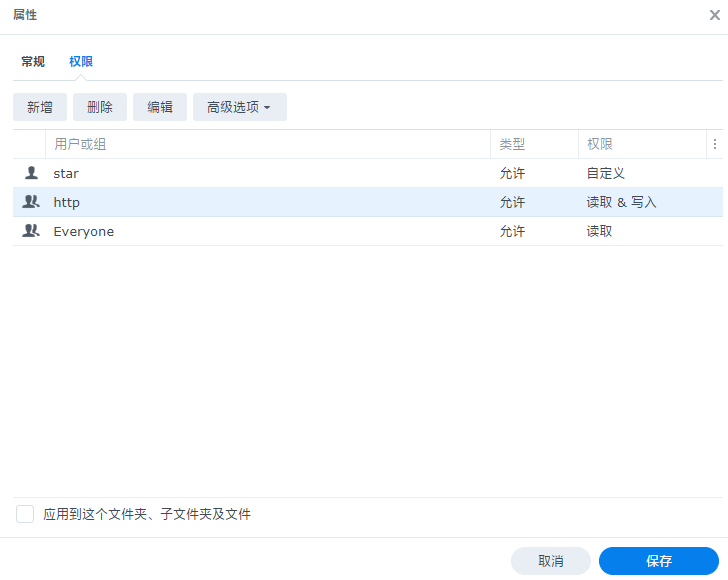
我们选中“http”(图像为单人)并按“编辑”

然后我们把“写入”部分全部打勾,完成后点击“完成”

回到这个界面,我们将“应用到这个文件夹、子文件夹及文件”打上勾,然后点击“保存”
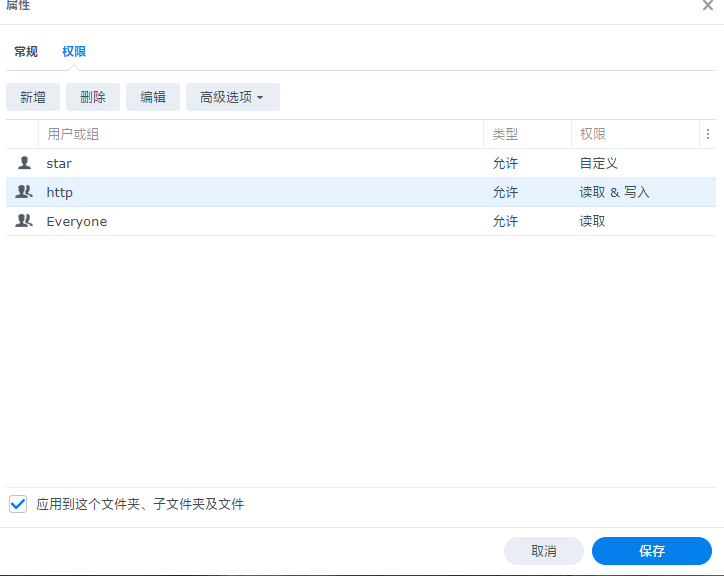
设置权限部分完成啦!
# 解决需要FTP账户密码的问题
但是,当我们安装插件时,我们就会碰上WordPress要求FTP账号密码这个问题
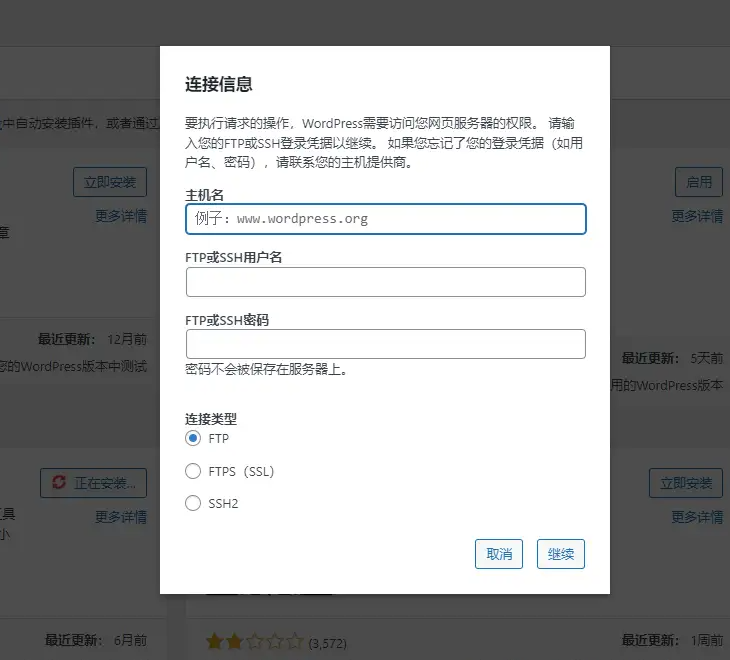
要解决这个问题,我们首先要打开File Station,并找到WordPress的目录。然后打开wp-config.php
在这个php文件的第86行加入如下代码
define('FS_METHOD', 'direct');
# 总结
这种方法不仅可以安装wordpress的项目,同样也可以安装任何PHP+mysql的项目。